Søke etter, koble til og fjerne koblinger til en oppføring i Omnikanal for kundeservice
Omnikanal for Customer Service har en rekke funksjoner som utvider kraften i Dynamics 365 Customer Service Enterprise, slik at organisasjoner kan koble seg til og komme i kontakt med kundene på tvers av digitale meldingskanaler. En tilleggslisens kreves for å få tilgang til Omnikanal for Customer Service. Hvis du vil ha mer informasjon, kan du se sidene Prisoversikt for Dynamics 365 Customer Service og Prisplan for Dynamics 365 Customer Service.
Emnet forklarer hvordan du søker etter oppføringer, kobler en oppføring til en diskusjon og fjerner koblingen til en oppføring fra diskusjonen i Omnikanal for Customer Service.
Du kan søke etter oppføringer på to måter:
- Innebygd søk
- Relevanssøk
Søke etter oppføringer ved å bruke alternativet for innebygd søk
Når du godtar en inn kommende diskusjonsforespørsel og det ikke er noen kundeoppføring i Omnikanal for Customer Service, bruker du alternativet for innebygd søk i kundedelen (Kontakt eller Forretningsforbindelse) og Sak-delen til å søke etter henholdsvis en kontakt eller forretningsforbindelse og sak. Det innebygde søket er basert på oppslagsvisningen og hurtigsøkvisningen. Du kan søke i feltene (attributter) som er inkludert i oppslagsvisningen og hurtigvisningsfeltene.
For kundedelen (Kontakt eller Forretningsforbindelse) kan du søke etter en kontakt- eller forretningsforbindelsesoppføring. Som standard kan du søke ved å bruke følgende felt.
| Spill inn | Felter |
|---|---|
| Konto |
|
| Kontakt |
|
For Sak-delen kan du søke etter en saksoppføring (hendelse). Som standard kan du søke ved å bruke følgende felt.
| Spill inn | Felter |
|---|---|
| Case |
|
Bare aktive visninger vises i søkeresultatene. Du kan tilpasse hurtigsøkvisningen og oppslagsvisningen for å endre søkefeltene basert på forretningskravene. Mer informasjon: Forstå visninger og Oppslagsvisning i enhetlig grensesnitt ved hjelp av hurtigsøkvisning
Koble til en oppføring av diskusjonen når du utfører et innebygd søk
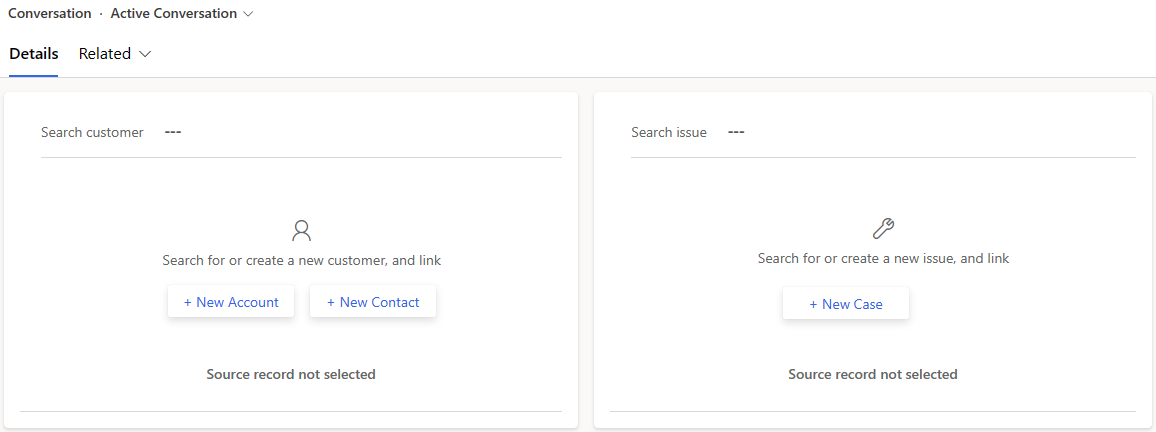
Under et innebygd søk vises søkeresultatene, og du kan velge en oppføring for å koble diskusjonen til den valgte oppføringen. Når du har koblet til oppføringen, oppdateres siden Aktiv samtale sammen med detaljene.

Du kan bare koble til én kontakt eller forretningsforbindelse i kundedelen (Kontakt eller Forretningsforbindelse) og én sak i Sak-delen.
Hvis du lukker en koblet diskusjon, lukkes ikke saken automatisk.
Søke etter oppføringer ved å bruke relevanssøk
Du kanogså søke etter oppføringer med alternativet for relevanssøk. Når du velger søkeikonet, åpnes søkesiden i programkategorien. Angi detaljene for søket, og velg deretter søkeikonet. Resultatene vises i en liste.
Du kan søke etter en sak, forretningsforbindelse, kontakt og de tilknyttede feltene som er aktivert av systemansvarlig.
Velg Søk
 . Kategorien Relevanssøk åpnes.
. Kategorien Relevanssøk åpnes.I søkeboksen angir du enheten eller attributtdetaljene basert på søkekravene, og deretter velger du Søk
 .
.
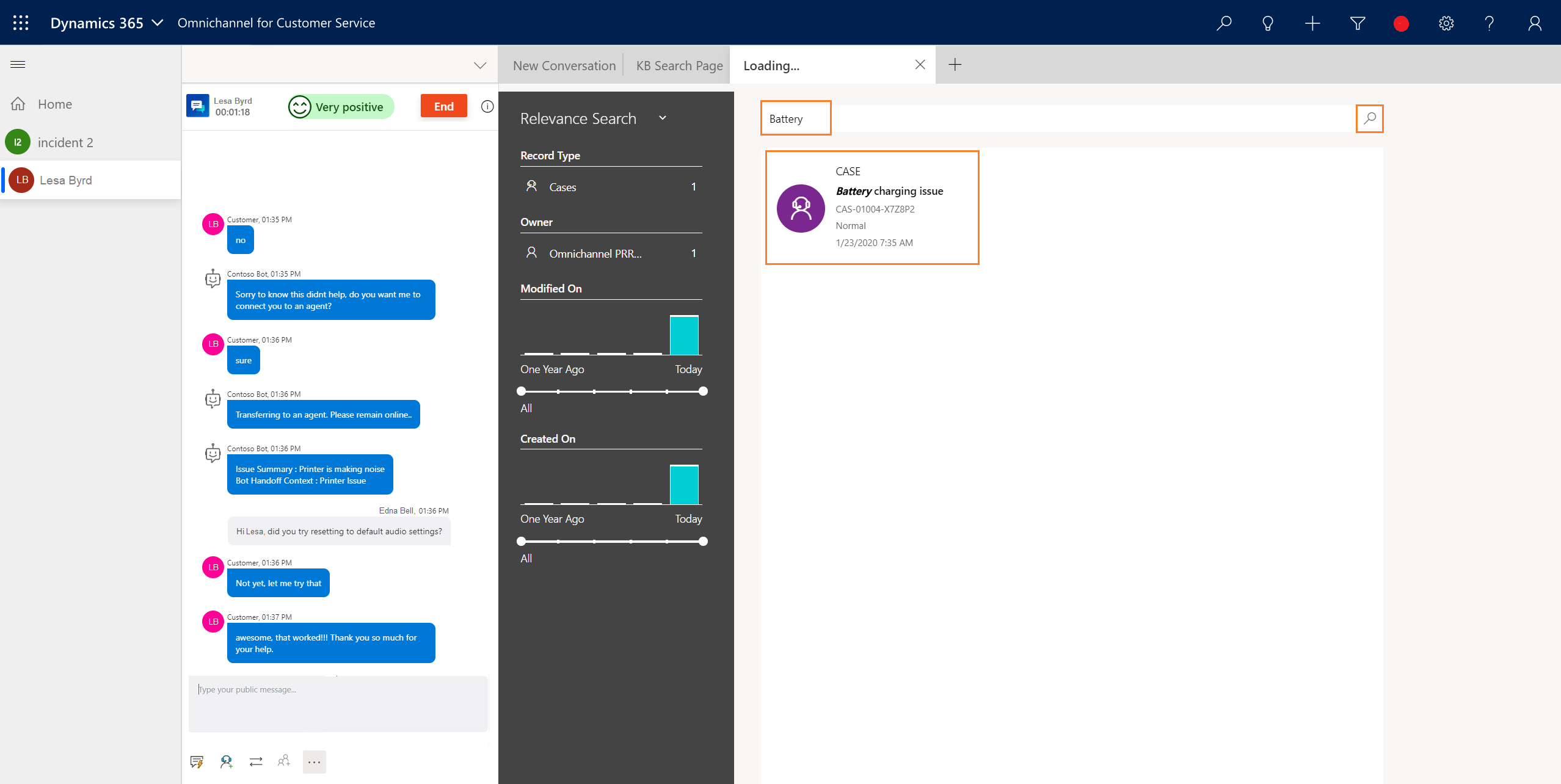
Koble til en oppføring av diskusjonen når du utfører relevanssøk
Når du søker etter en oppføring ved å bruke relevanssøk, kan du koble oppføringen til samtalen fra kommunikasjonspanelet.
Du kan bare koble én oppføring til en diskusjon.
Velg oppføringen fra listen over søkeresultater. Oppføringen åpnes i programkategorien.
Velg Flere alternativer i kommunikasjonspanelet, og velg deretter Kobling til diskusjon.
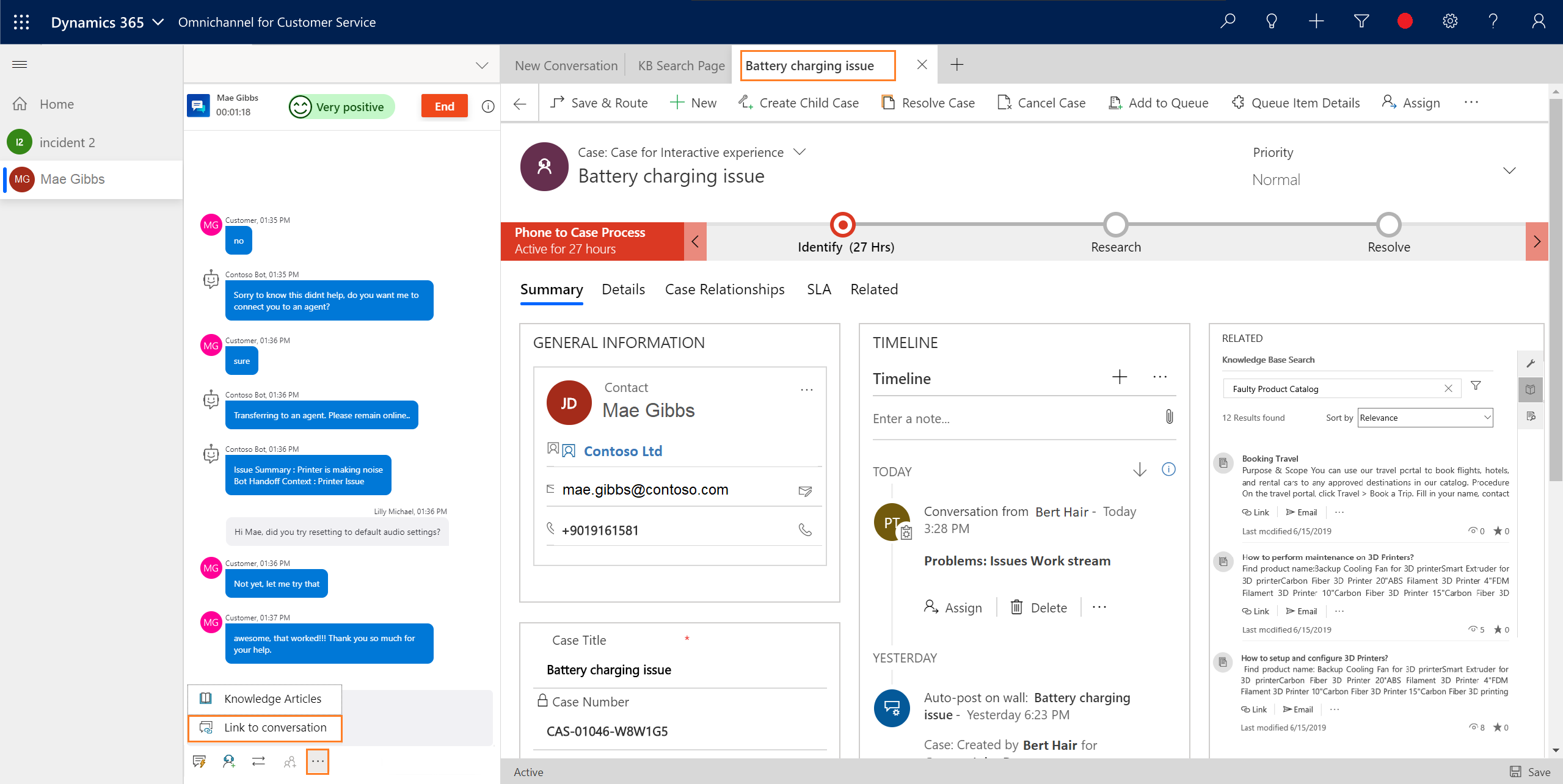
Nå oppdateres siden Aktiv samtale med detaljer fra oppføringen. På samme måte kan du koble til andre oppføringstyper.
Du kan bare koble til og fjerne koblingen til én kontakt eller forretningsforbindelse i kundedelen (Kontakt eller Forretningsforbindelse) og én sak i Sak-delen.
Fjerne koblingen til en oppføring fra diskusjonen
Du kan bare fjerne en kobling til en oppføring når du samhandler med en kunde via kommunikasjonspanelet. Det vil si at etter at du har godtatt en forespørsel om innkommende diskusjon og viser siden Aktiv samtale, kan du fjerne koblingen til oppføringen fra diskusjonen.
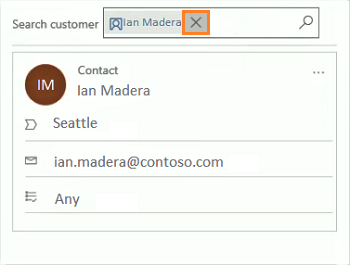
Hvis du vil fjerne koblingen til en oppføring, velger du Lukk ved siden av kundenavnet i kundedelen (Kontakt eller Forretningsforbindelse). Når oppføringen er fjernet, er kundedelen (Kontakt eller Forretningsforbindelse) tom.

Se også
Tilbakemeldinger
Kommer snart: Gjennom 2024 faser vi ut GitHub Issues som tilbakemeldingsmekanisme for innhold, og erstatter det med et nytt system for tilbakemeldinger. Hvis du vil ha mer informasjon, kan du se: https://aka.ms/ContentUserFeedback.
Send inn og vis tilbakemelding for